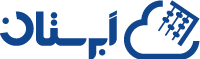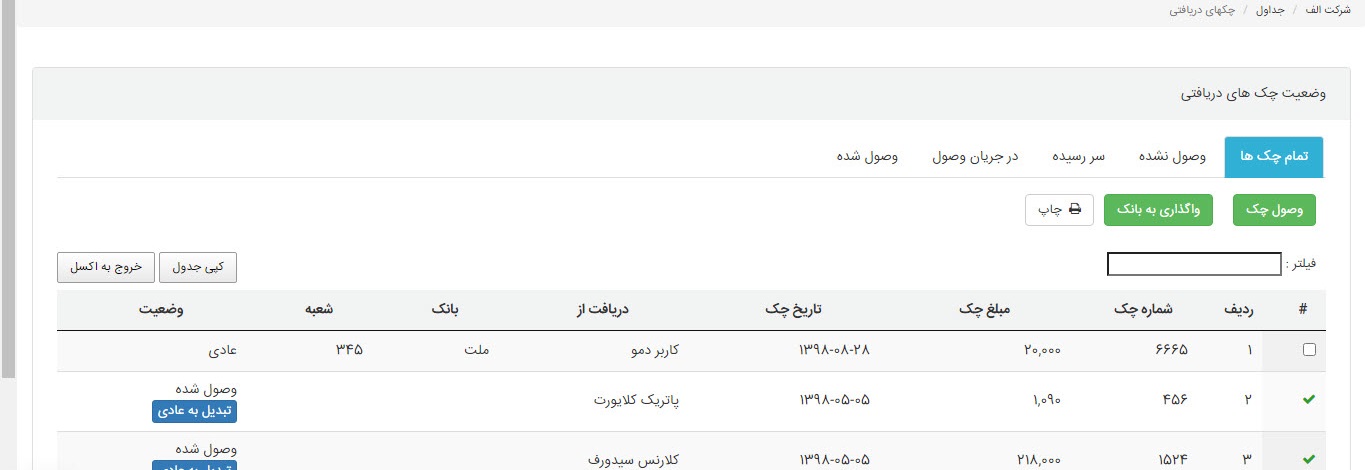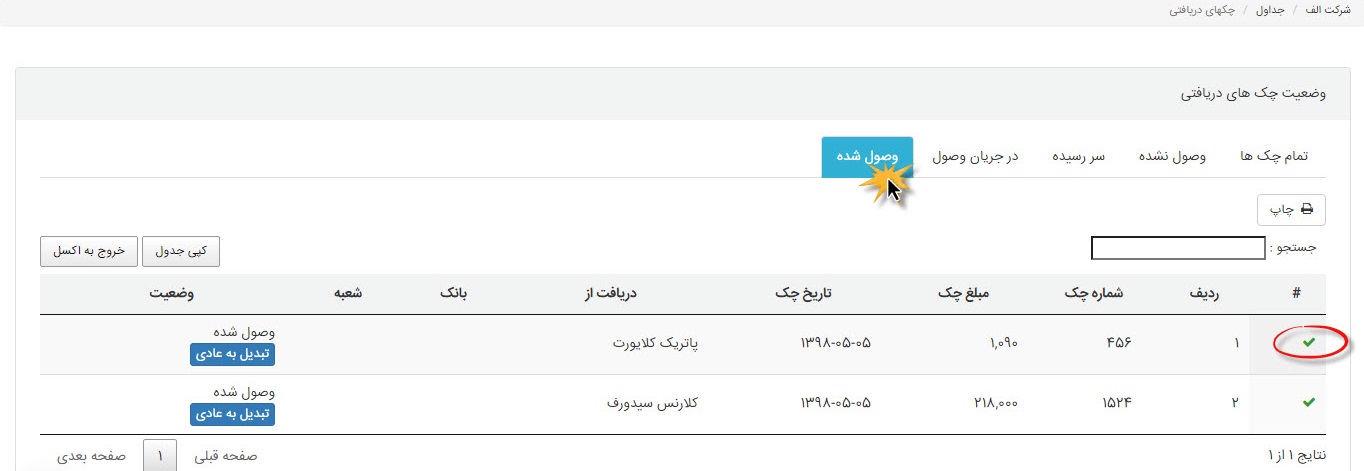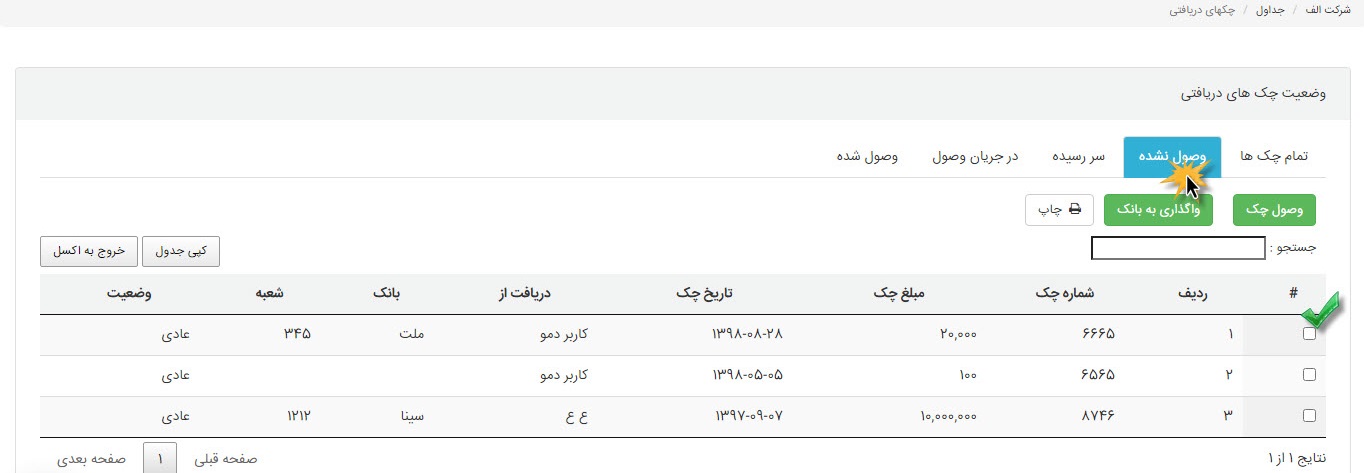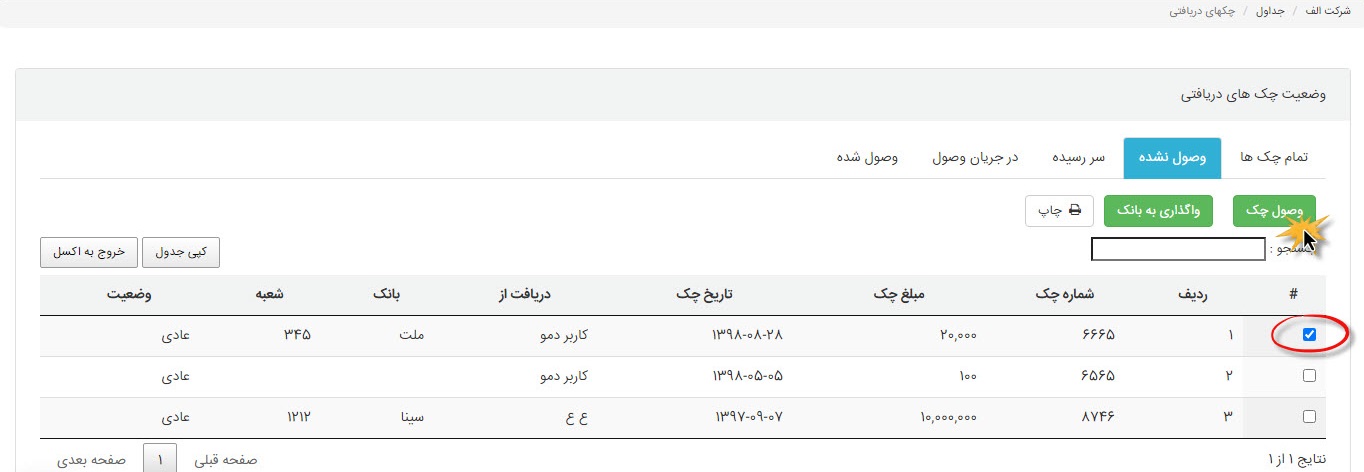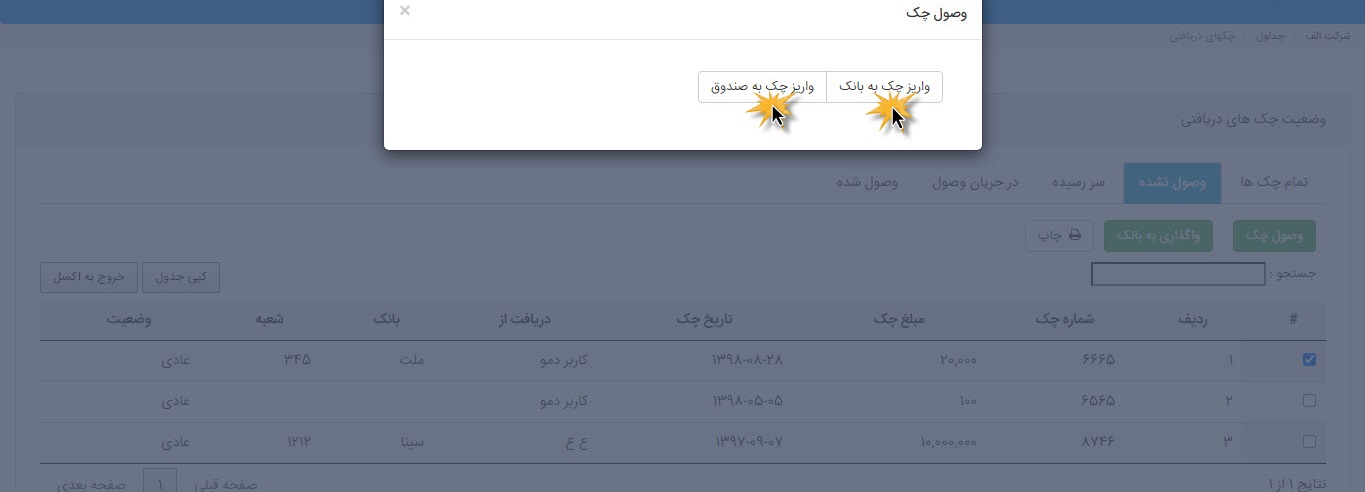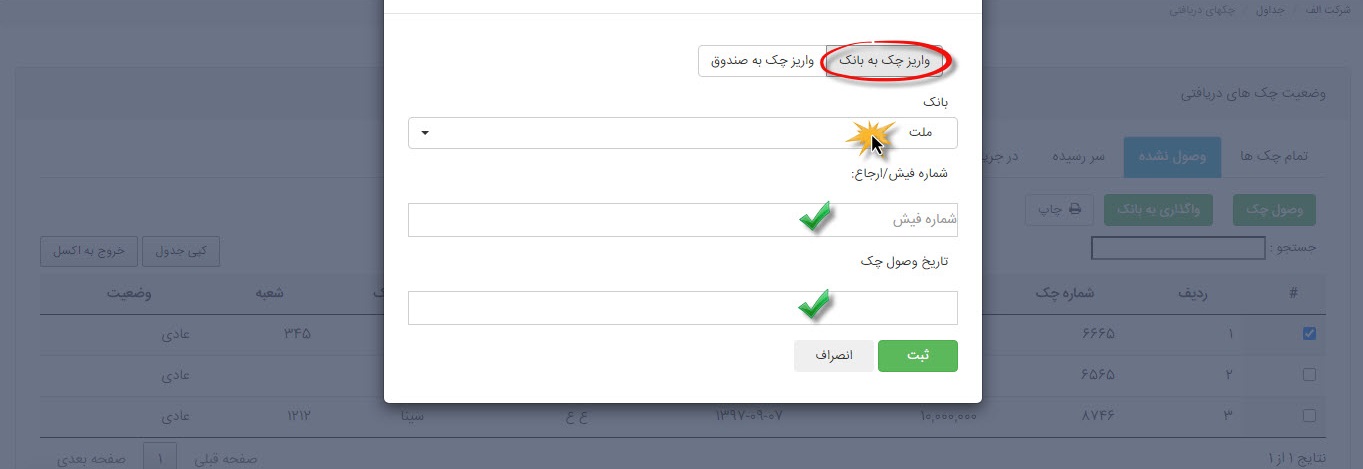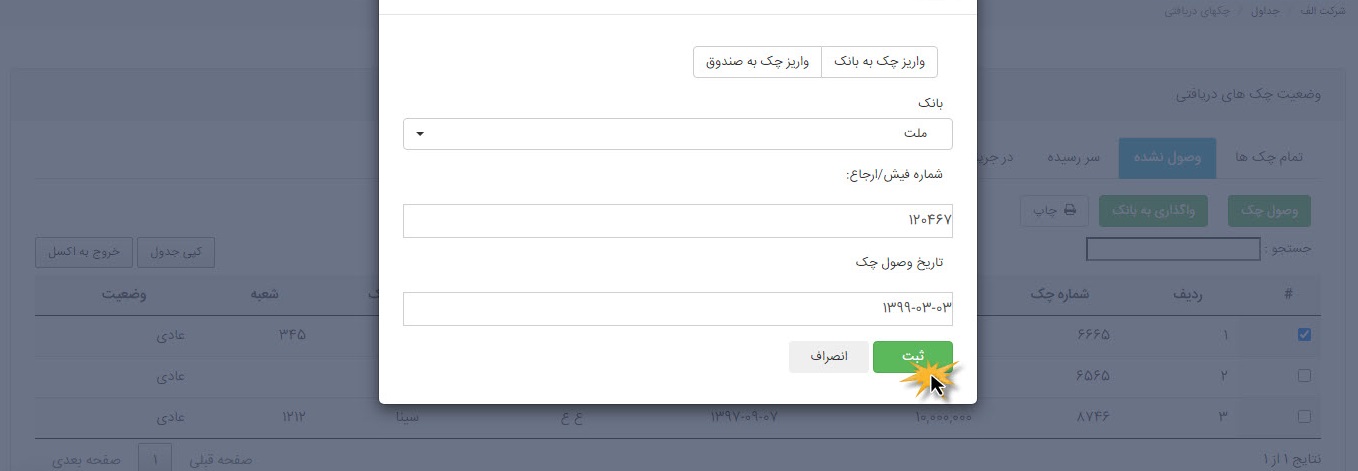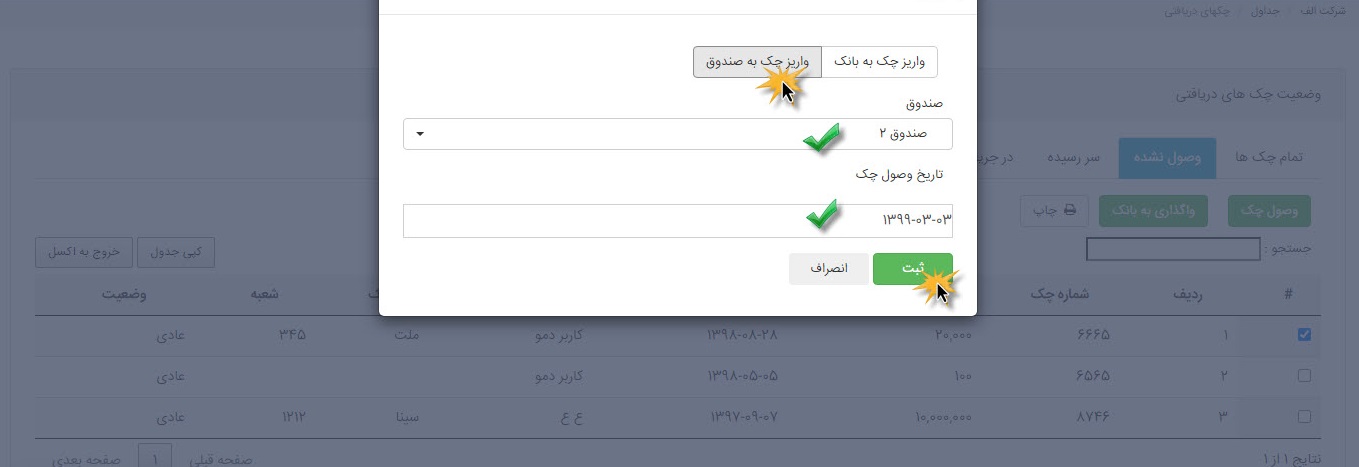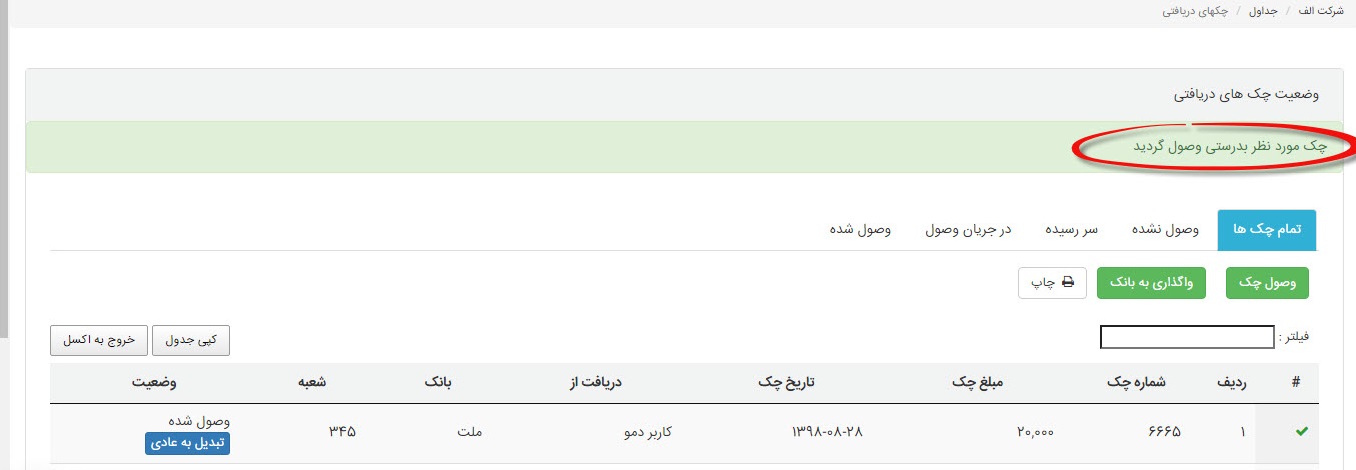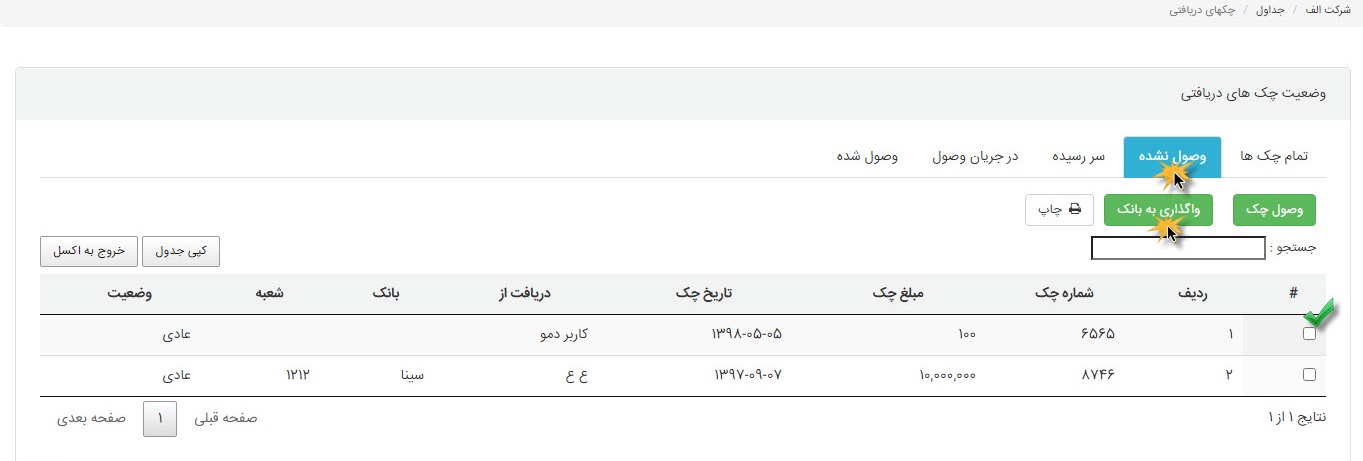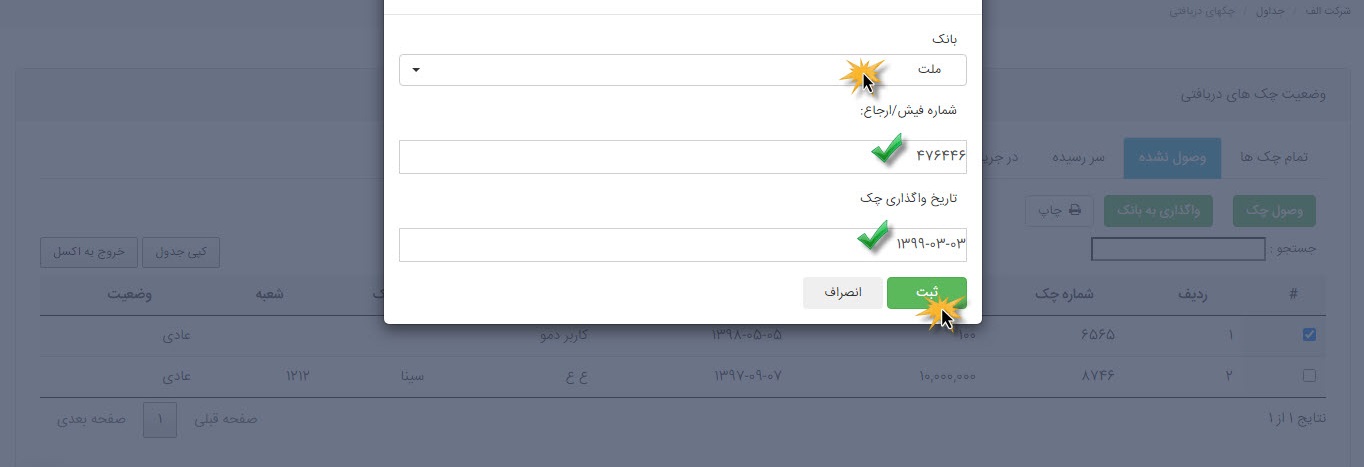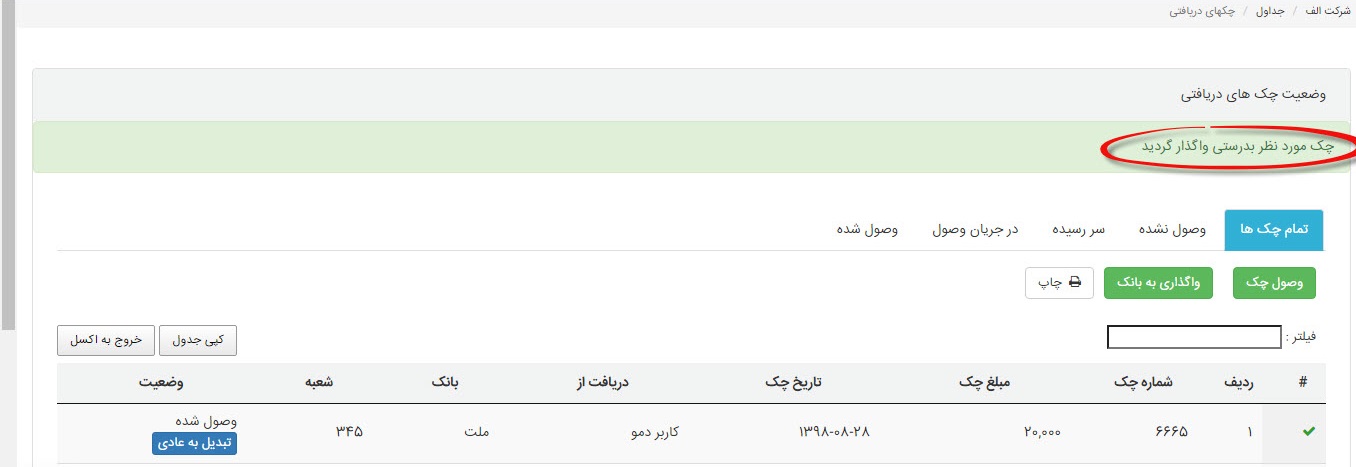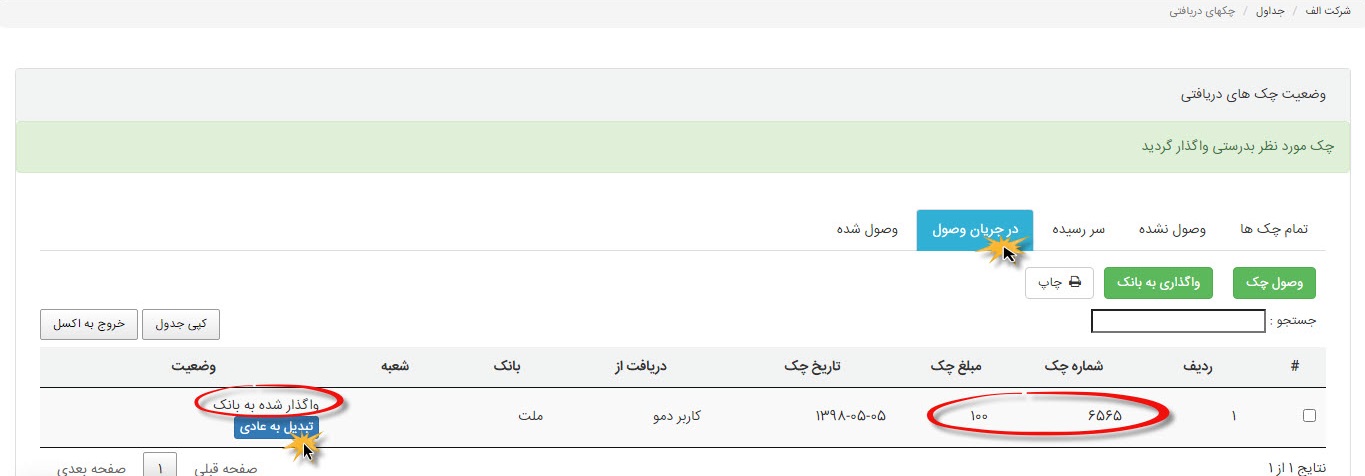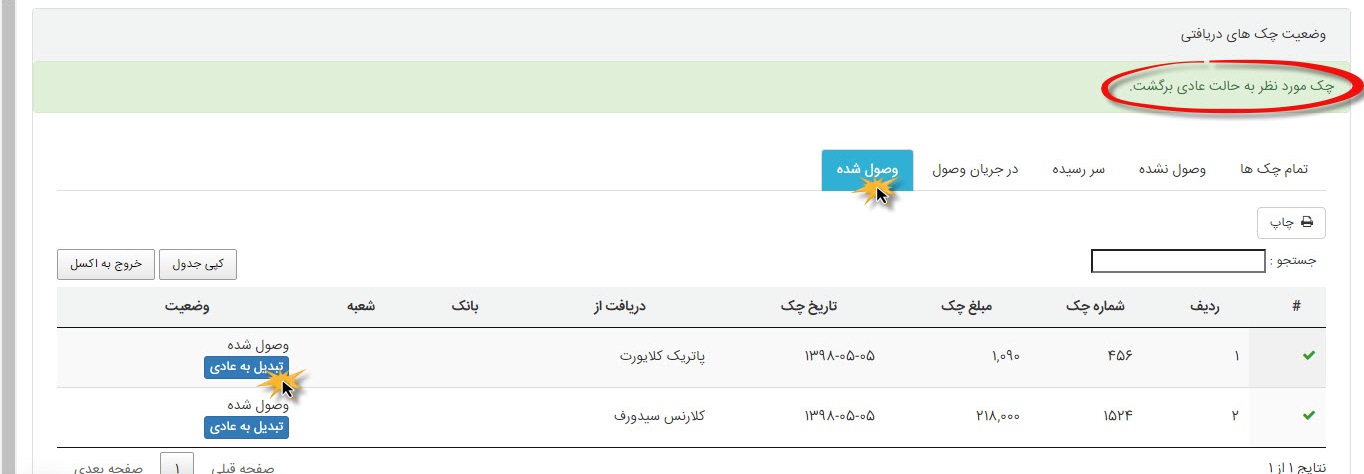راهنمای جامع مدیریت چک دریافتی نرم افزار خزانه داری ابرستان
برای این کار از منوی اصلی نرم افزار ابرستان قسمت خزانهداری بخش چک بر روی گزینه “چکهای دریافتی” کلیک میکنیم.

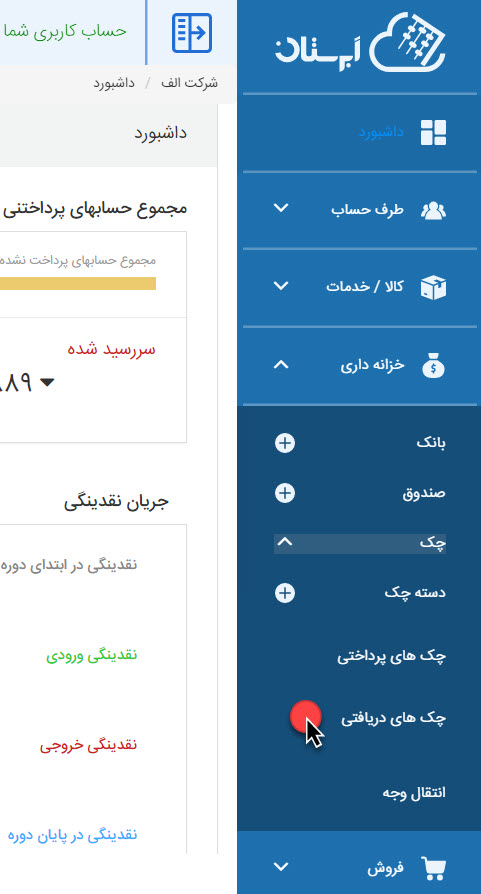
در صفحه پیش رو تمامی چکهای دریافت شده که در نرم افزار خزانه داری ابرستان ثبت شدهاند را مشاهده میکنیم.
چکهای وصول شده در لیبل مربوط به آن با تیک سبزرنگ و نوشتار وصول شده قابلمشاهده خواهد بود.
برای هر کدام از چکهای وصول نشده یکی از گزینههای وصول چک و یا واگذاری به بانک قابل انتخاب خواهد بود.
مطابق تصویر زیر یکی از چکها را با انتخاب باکس مربوطه و کلیک بر روی گزینه سبز رنگ وصول چک پاس خواهیم کرد.
در صفحه وصول چک دو گزینه واریز چک به بانک و واریز چک به صندوق قابلمشاهده خواهد بود.
در صورت انتخاب واریزی چک به بانک؛ باید بانک را انتخاب شماره فیش و تاریخ وصول چک را درج نماییم و در انتها گزینه ثبت را انتخاب کنیم.
درصورتیکه گزینه وصول چک به صندوق انتخاب شود؛ مطابق تصویر زیر لازم است یکی از صندوقهای تعریفشده در سیستم و همچنین تاریخ وصول چک انتخاب گردد و در انتها گزینه ثبت را انتخاب نماییم.
پس از انجام این فرآیند پیغامی تحت عنوان “چک موردنظر بدرستی وصول گردید” قابلمشاهده خواهد بود.
همچنین می توانیم از لیست چکهای وصول نشده مطابق تصویر زیر یک چک را انتخاب و گزینه واگذاری به بانک را کلیک نماییم.
بانک مربوطه و همچنین شماره و تاریخ واگذاری را مطابق تصویر زیر درج مینماییم.
در انتها گزینه ثبت را کلیک می کنیم چنانچه این فرآیند بهدرستی انجام شود پیغامی تحت عنوان “چک موردنظر بهدرستی واگذار گردید” قابلمشاهده خواهد بود.
پس از واگذاری چک به بانک چک بهعنوان چک در جریان وصول از نظر نرمافزار شناخته خواهد شد که امکان تبدیل به عادی و برگشت فرآیند وجود خواهد داشت.
همچنین برای چکهای وصول شده مطابق تصویر زیر امکان تبدیل این چک به حالت عادی در انتهای سمت چپ هر ردیف وجود خواهد داشت.